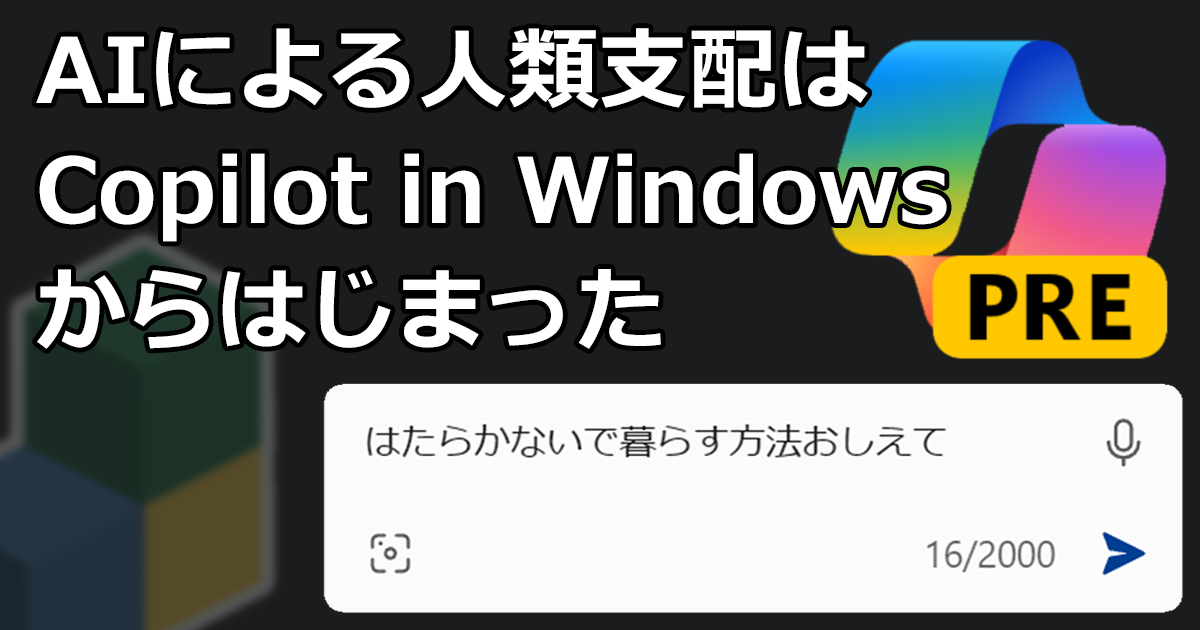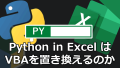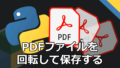ついにWindowsにAIが搭載されました(まだPreview版ですが)。ChatGPTが登場してから、いずれこうなることはわかりきっていましたが、とうとう現実になりました。
チャットで指示するだけでパソコンそのものが操作を実行してくれるようになれば、もはや人間側に必要なスキルは「キーボードで文字を入力できる」だけになります。それどころかCopilotでは音声入力も可能なので、キーボードを使う必要すらないのです。
いくらパソコンが不得手な人でも、これならばわざわざお金を払ってパソコンの操作を習得しようなどとは思わないでしょう。パソコン教室やパソコン教材で商売をしている会社は事業計画を見直す段階にきているのではないでしょうか。パソコンが使えることがなにも特別ではなくなるのです。電子レンジや洗濯機の教室がどこにも存在しないのと同じです。そして我々PCに詳しいマウントおじさんも居場所がなくなるのではないでしょうか(合掌)。
それでは、Copilot in Windowsがどれほどできる子なのか、検証していきます。
Copilot in Windowsの概要
Copilot in WindowsはWindowsOSに内蔵されたBingAIチャットです。通常のAIチャットの機能に加えてWindowsの操作にも介入できます。
Microsoftの紹介ページを見ると、テーマを変更できたり、スクショを撮ったりできるよと書いてあります。実際にCopilotに指示してみたらできました。ちょっとした感動はありましたが、まぁこの程度のことではたいして実務の役にたたないので、ここではこれ以外のことを試します。
Copilot in Windowsの使い方
Windowsアップデートが適用されると、タスクバーにCopilot in Windowsのアイコンができます。
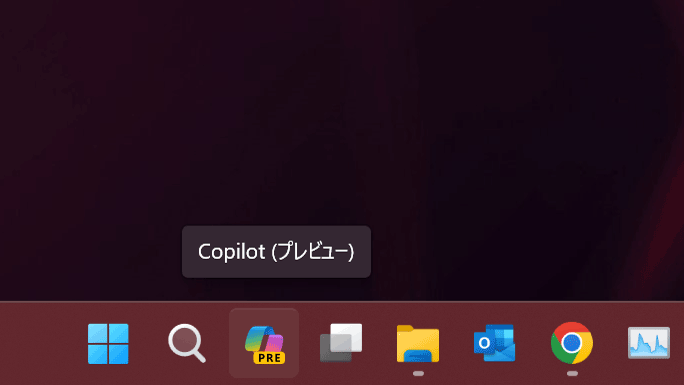
アイコンをクリックすると、デスクトップの右端にCopilotが起動します。
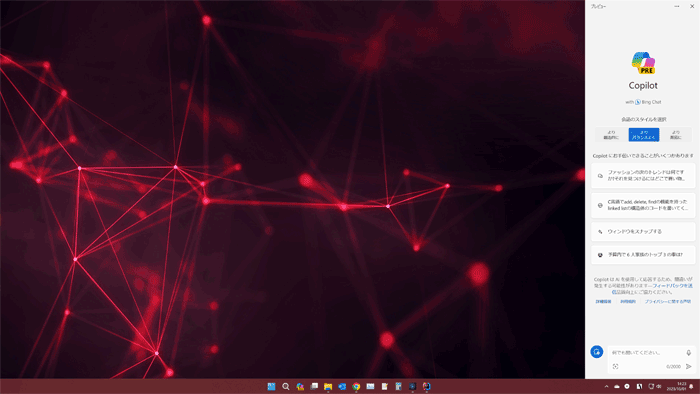
別のアプリを全画面表示にしてもCopilotエリアは影響を受けません。デスクトップの表示エリアの横方向が縮小されて、そこにCopilotをねじ込んでいる形になっています。若干うっとうしいですが、我慢しましょう。
Copilotでコーディング
ChatGPTの記事ですでに触れておりますが、もはやプログラミングはAIが人間を凌駕しています。Copilotも裏ではChatGPTがうごいているので余裕です。普段あまり触らない言語を使わなければならないときは丸投げしましょう。
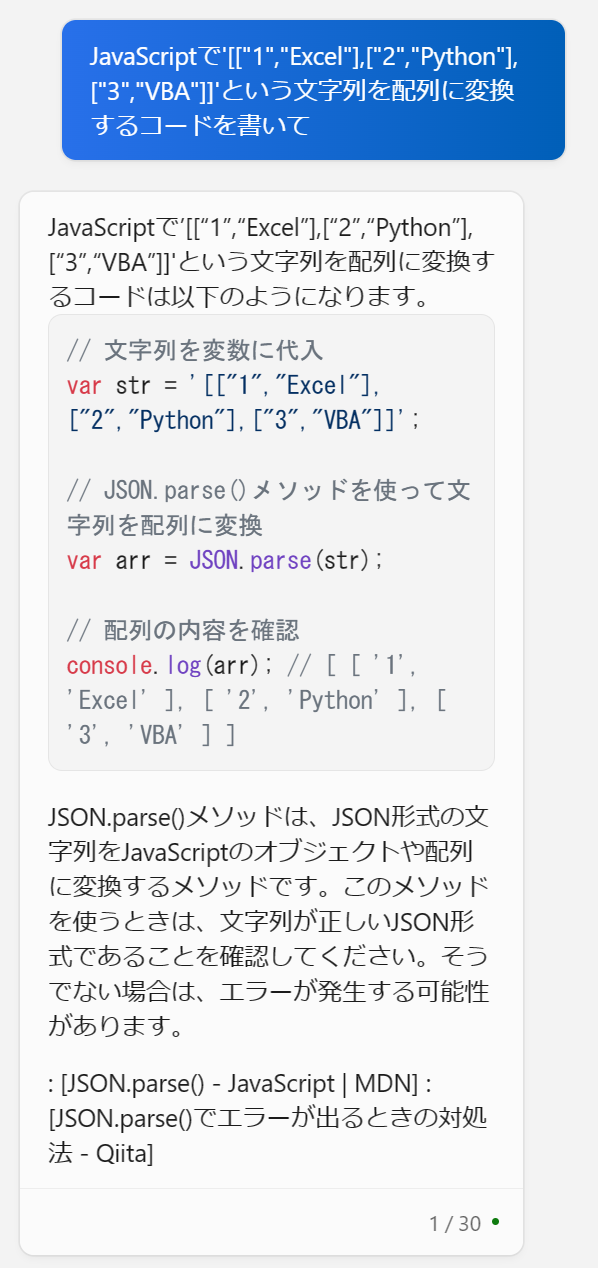
気にいらない場合はいくらでもやり直させましょう。
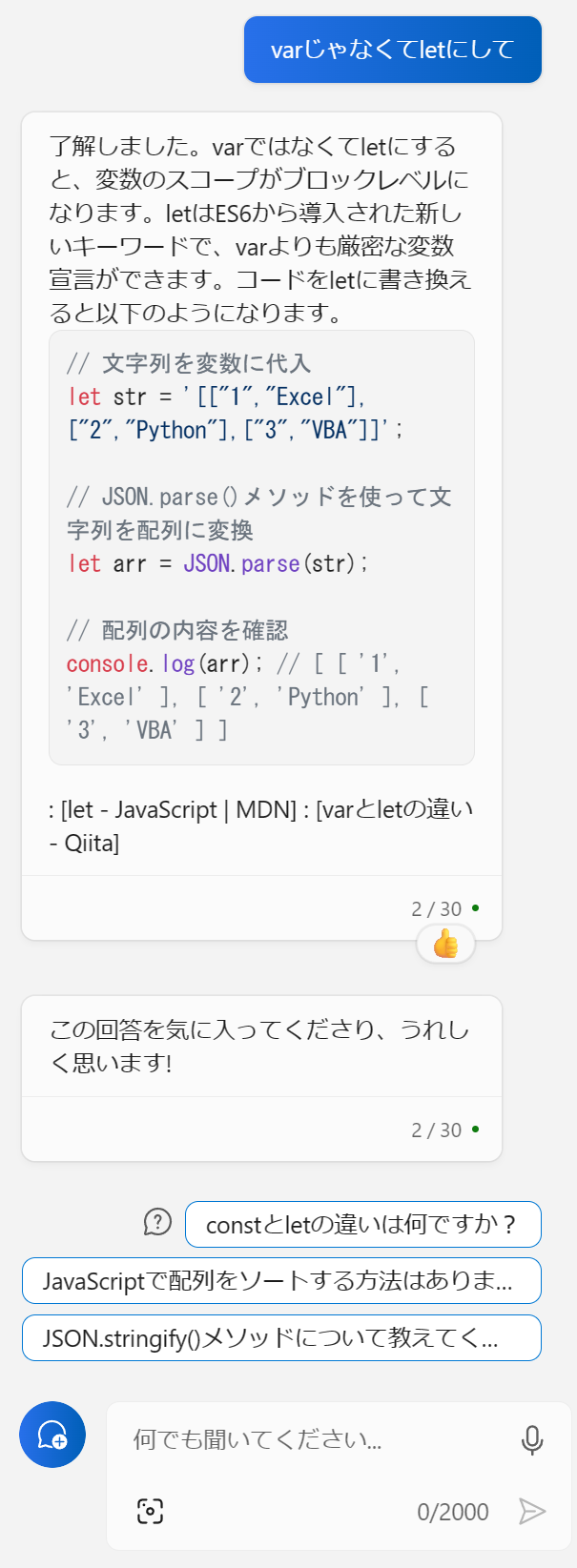
はい~余裕。いちいちブラウザを起動しなくて良くなり便利。
Copilotでアプリ起動
CopilotにExcelを起動するよう指示します。
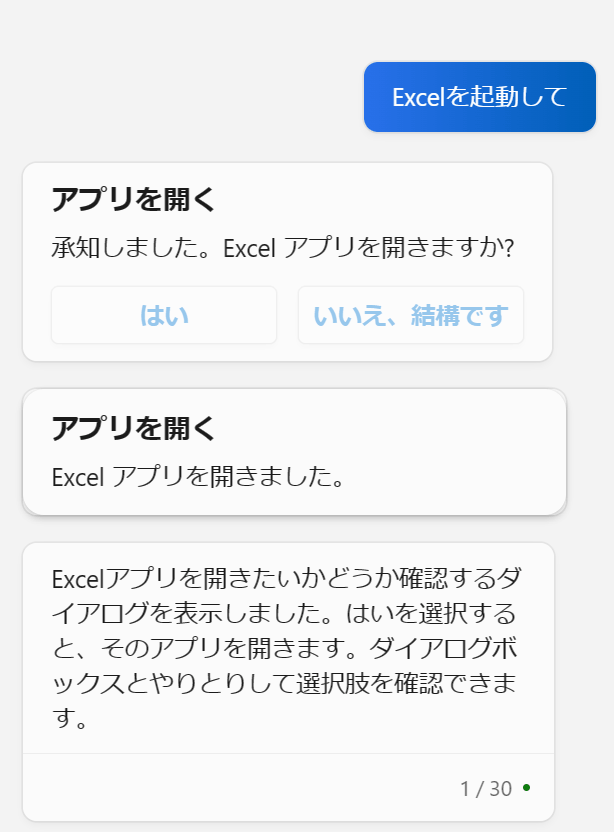
確認でワンクッションあるのがイマイチですが、開くことができました。Windowsに組み込まれたからこその機能です。いいよいいよ。
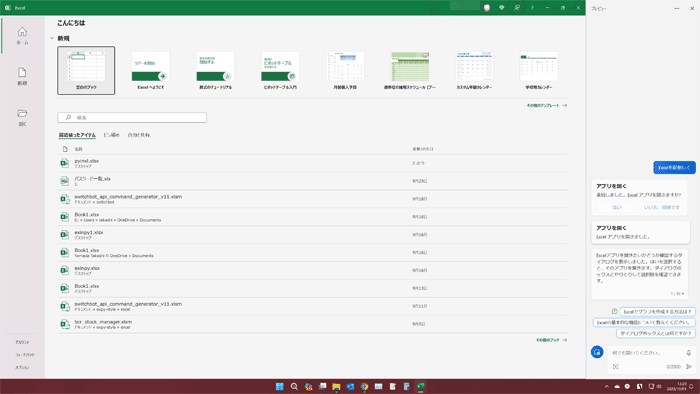
Copilotにスクショで質問
Pythonスクリプトを実行したら次のようなエラーになりました。
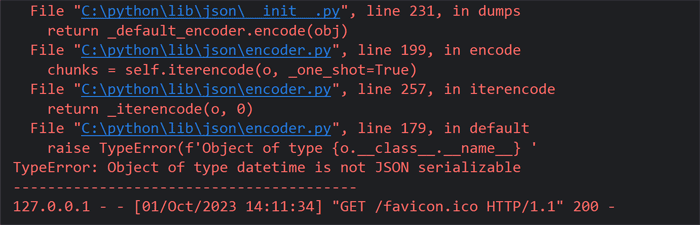
Copilot起動中はスクリーンショットを撮るとCopilotに直接貼り付けることができます。エラーメッセージをコピペしてもいいのですが、面倒なのでスクショで撮ってCopilotに送ります。VBAのエラーメッセージなど文字列としてコピペできないものにはこれが便利。
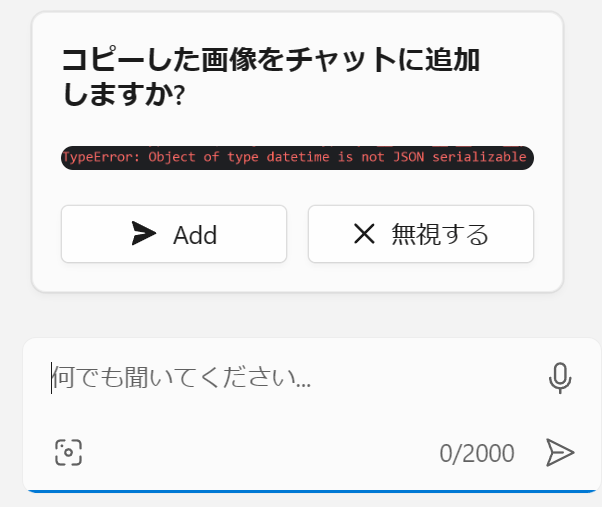
スクショを撮ると貼り付けるか確認されるのでAddボタンを押して、続けて質問します。
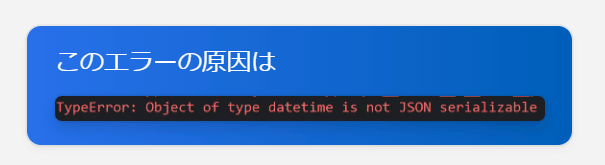
画像を解析して回答してくれます。
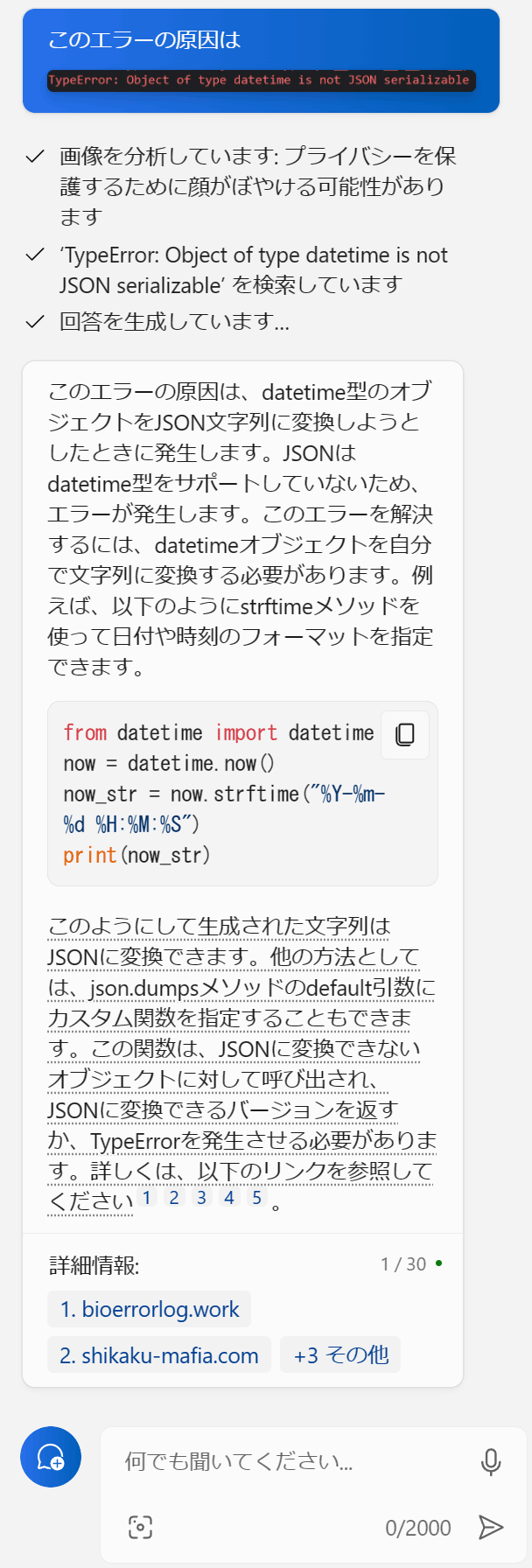
み、未来がやってきたぁぁ!!素晴らしい!
Copilotで設定変更(したかった)
当然、Windowsの設定も変更できるんだよね!
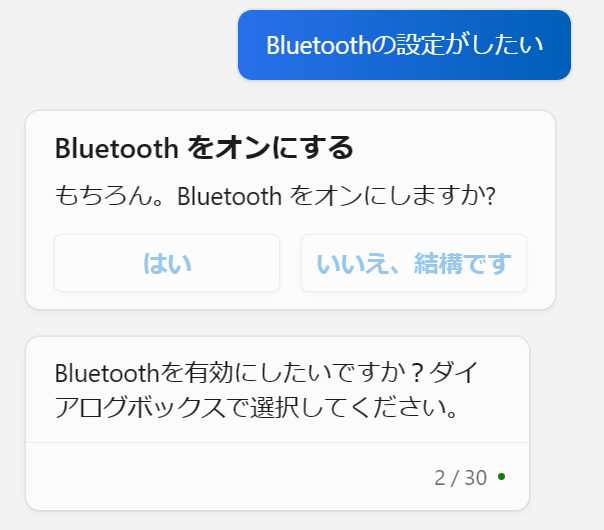
えっ?いやいや「設定がしたい」んだが・・・。「もちろん。」じゃねーよ。
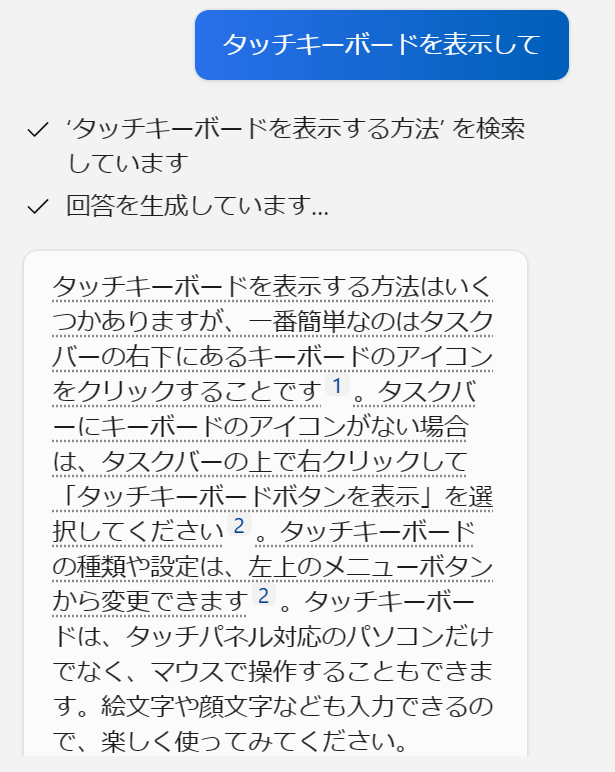
ズコーッ!
げ、現実がっ。
まとめ
スクショからの画像添付からの質問からのOCRからの回答がシームレスでできるのはかなり便利です。これだけでも利用価値があるかなと。
ただWindowsのコアな部分の操作にはまだまだ介入できないようです。ここができるようになったらパーフェクトコンシェルジュCortanaが誕生(復活)するのではと楽しみにしていたのですが。でもキーボード、マウスがレガシーデバイス扱いになる日もそう遠くない予感はしますね。
まだ試作段階ですがExcelやWordなどのアプリにもCopilotが搭載されるので、Microsoftは確実に「やる気」です。「パソコン、Excel、Wordが誰でも使えるものではないことを飯の種にしている商売」は軒並み喰われますので、関係する方々は早々に転職先を探した方がよいと思います。数あるスキル認定資格も意味をなさなくなりますね。私もPC詳しいマウントの代わりを探さなければ。
おわり。